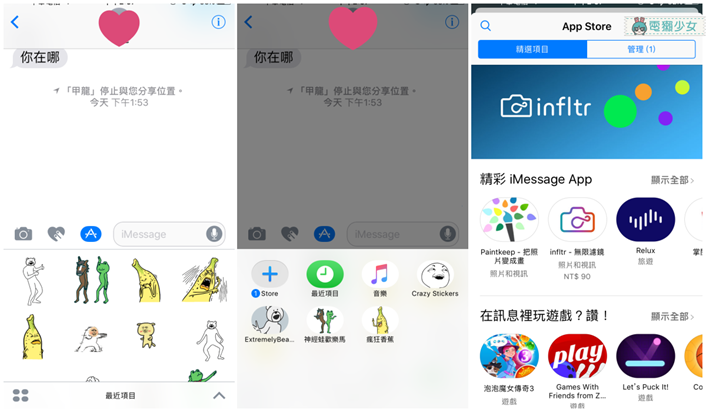文/電獺少女編輯室
不可不知事件一:『iMessage』可以傳免費簡訊!
iPhone的使用戶都知道收發簡訊的地方是在『iMessage』,中文介面的話會顯示『訊息』,在『iMessage』裡面的訊息總共有三個顏色,灰色是別人傳給自己的訊息,綠色是SMS訊息發送(付費),藍色則是用網路來發送的免費簡訊! 不過值得注意的事情是藍色的免費簡訊僅限於iPhone用戶之間喔~如果對方是非iOS的手機使用戶……還是得用付費簡訊呦OAQ(阿不然用其他通訊軟體也是可以的)
不可不知事件二:『iMessage』也有貼圖啊貼圖
那麼一定會有人說「可是Line跟messager都可以傳貼圖啊,簡訊又不行」哼哼~『iMessage』都可以傳免費簡訊了,這種事情當然也是可以解決的喔!
點選訊息輸入欄左側App Store圖示就會連結到『iMessage』相關的應用介面,可以在下拉的地方找到貼圖來進行下載喔~

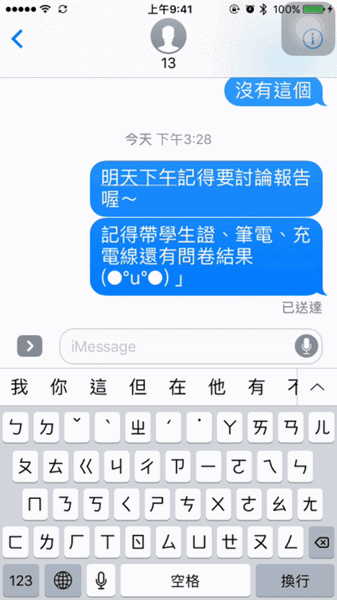
但是!! 難得才出現一次的編輯室怎麼會讓大家失望呢?作為一個喜歡激怒朋友的存在OwO,在這邊要告訴大家一個秘密小功能(至少編輯室的朋友們都不知道這個怎麼做)只要長按貼圖就可以把貼圖從下方欄位拖曳出來,兩指控制縮放以及傾斜角度,把貼圖放到訊息部位就可以囉!
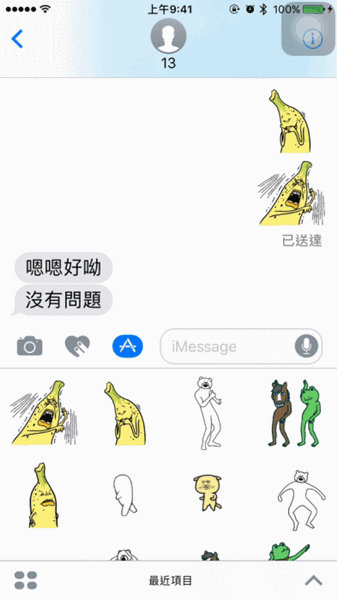
本文出自電獺少女
電獺少女粉絲專頁
我是廣告 請繼續往下閱讀
編輯室突然發現真的很多朋友跟iMessage很不熟耶~快趁著「我知道你不知道」的絕對優勢來欺負朋友吧!!
隨著通訊軟體的越來越發達,很多拿iPhone的朋友都不知道原來自己的手機裡有一個很好用的內建App『iMessage』>////< 今天編輯室就要來告訴大家怎麼用『iMessage』洗朋友們的版!!不可不知事件一:『iMessage』可以傳免費簡訊!
iPhone的使用戶都知道收發簡訊的地方是在『iMessage』,中文介面的話會顯示『訊息』,在『iMessage』裡面的訊息總共有三個顏色,灰色是別人傳給自己的訊息,綠色是SMS訊息發送(付費),藍色則是用網路來發送的免費簡訊! 不過值得注意的事情是藍色的免費簡訊僅限於iPhone用戶之間喔~如果對方是非iOS的手機使用戶……還是得用付費簡訊呦OAQ(阿不然用其他通訊軟體也是可以的)
不可不知事件二:『iMessage』也有貼圖啊貼圖
那麼一定會有人說「可是Line跟messager都可以傳貼圖啊,簡訊又不行」哼哼~『iMessage』都可以傳免費簡訊了,這種事情當然也是可以解決的喔!
點選訊息輸入欄左側App Store圖示就會連結到『iMessage』相關的應用介面,可以在下拉的地方找到貼圖來進行下載喔~

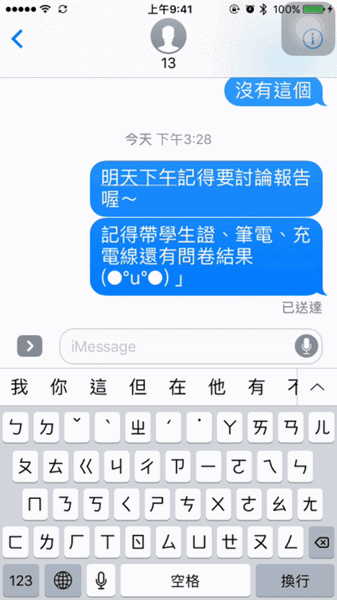
但是!! 難得才出現一次的編輯室怎麼會讓大家失望呢?作為一個喜歡激怒朋友的存在OwO,在這邊要告訴大家一個秘密小功能(至少編輯室的朋友們都不知道這個怎麼做)只要長按貼圖就可以把貼圖從下方欄位拖曳出來,兩指控制縮放以及傾斜角度,把貼圖放到訊息部位就可以囉!
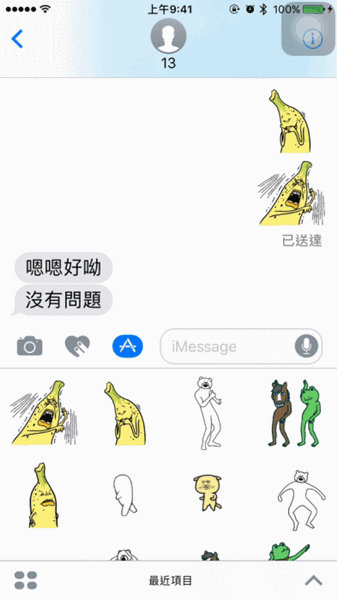
本文出自電獺少女
電獺少女粉絲專頁